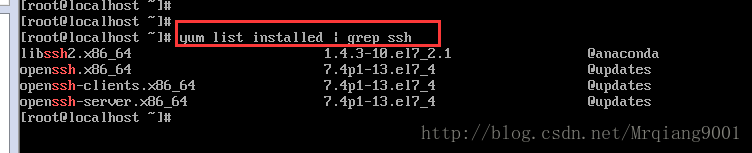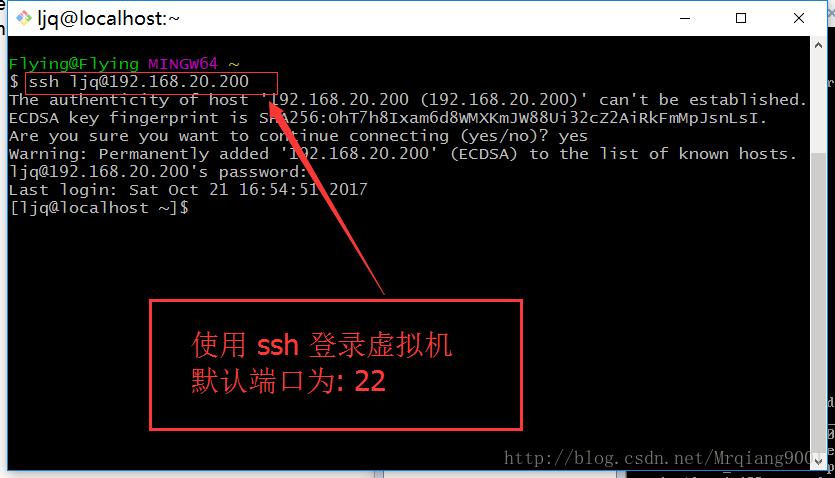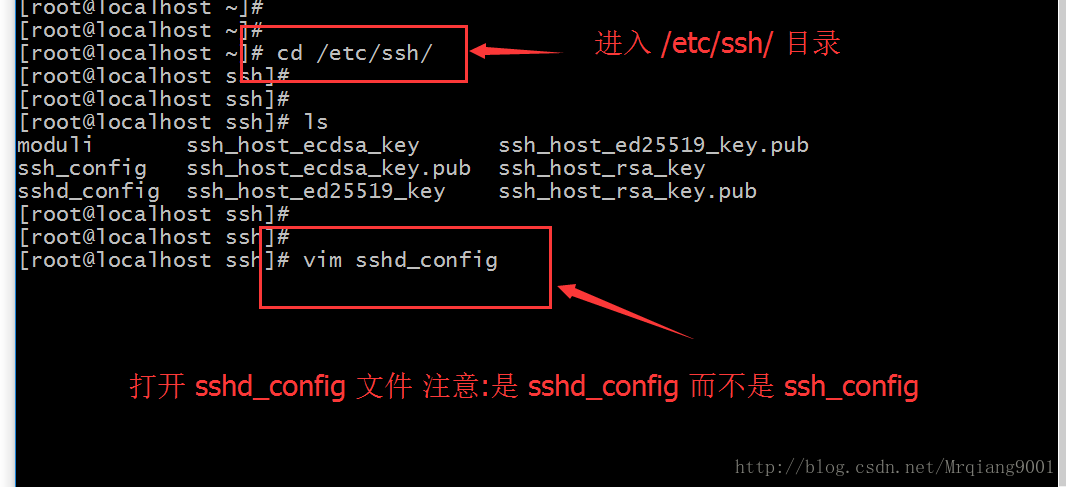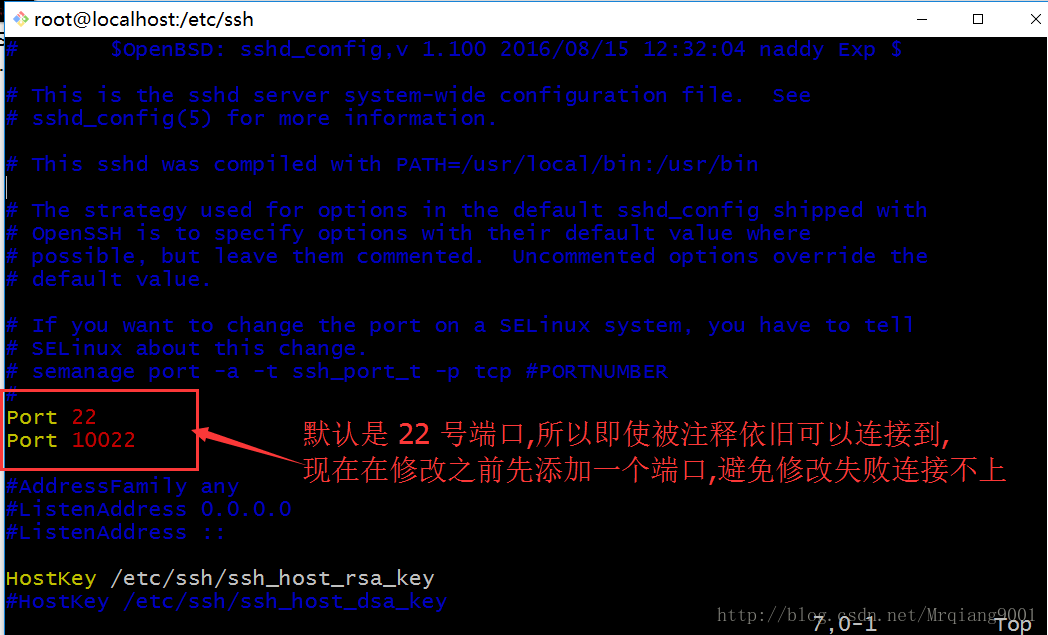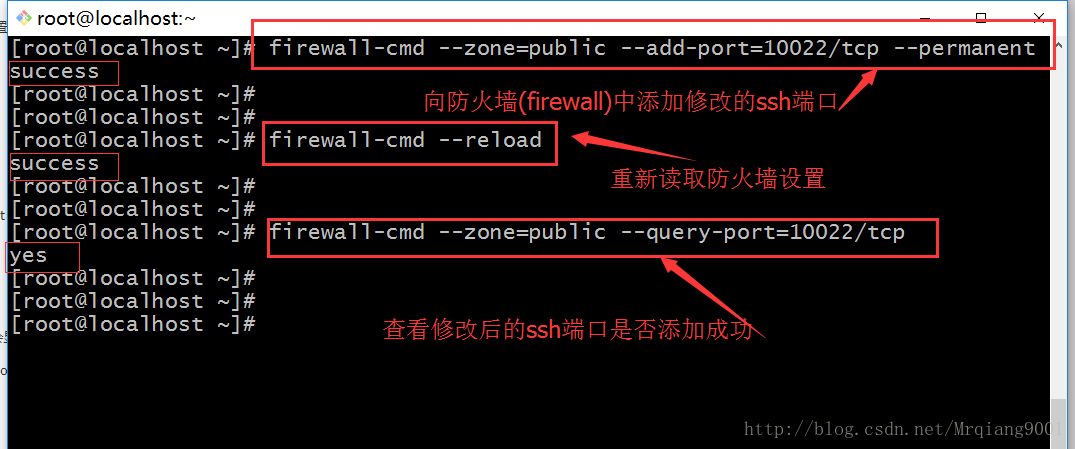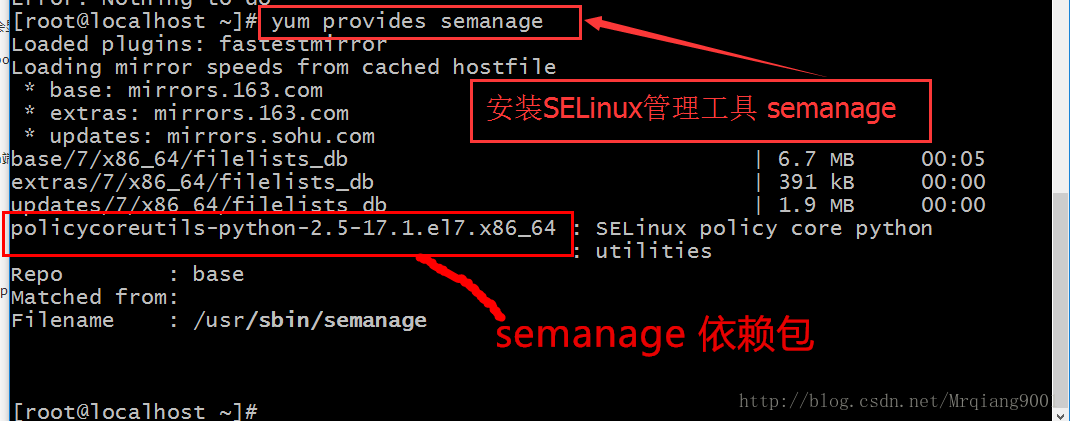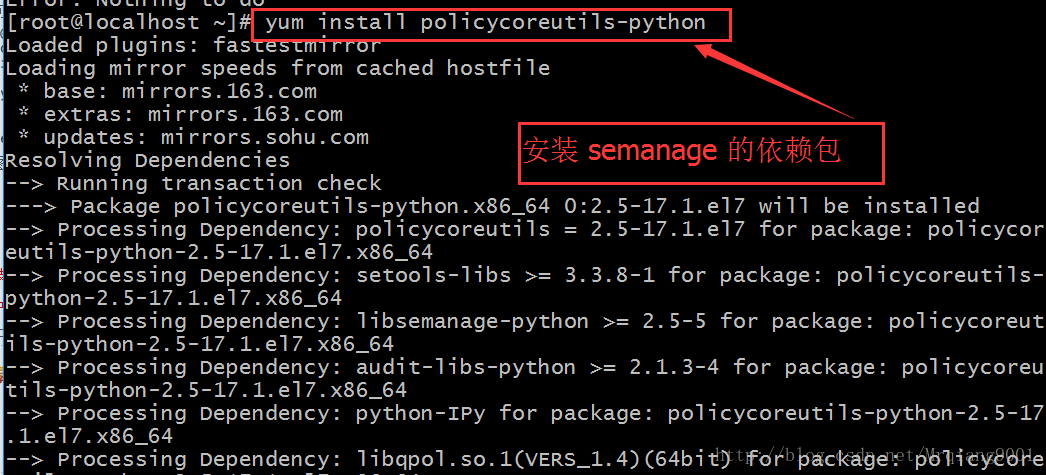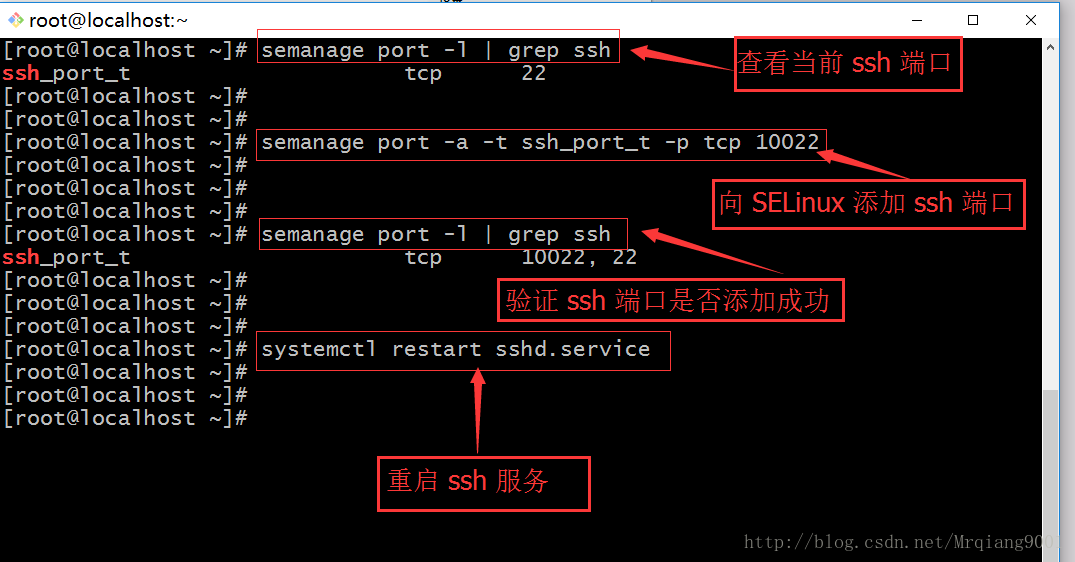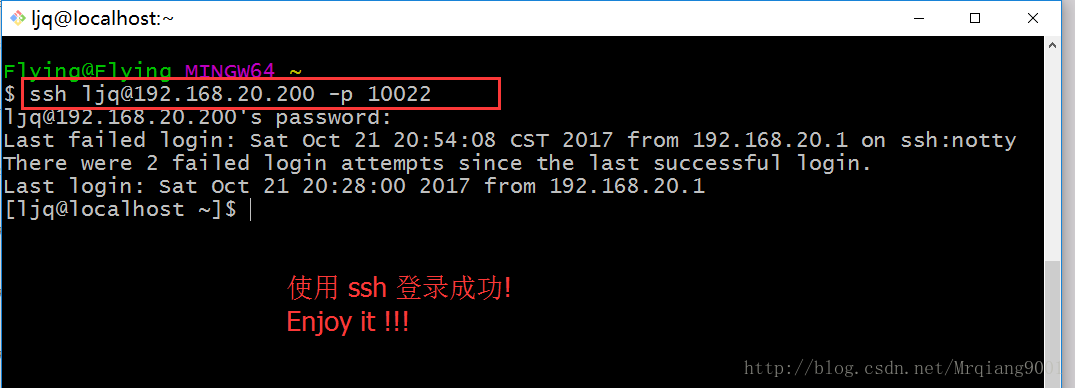1.安装 ssh服务
root 用户登录机器,使用 yum 安装 ssh 服务: yum install openssh-server
查看安装的 ssh 服务包
安装完成之后已经可以进行ssh 登录了,默认的ssh服务端口为 22
如果只是使用 ssh服务来练习操作虚拟机,到这里就已经可以了
下面我将介绍CentOS 7 ssh 服务的端口修改
2.修改SSH服务端口
使用 root 用户进入 /etc/ssh/ 目录: cd /etc/ssh/
使用 vi/vim 打开 sshd_config 文件: vim sshd_config
在修改端口之前,先添加一个端口,找到 Port 进行修改
修改之后,进行保存
3.向防火墙中添加修改的端口
向防火墙中添加端口的命令为: firewall-cmd --zone=public --add-port=10022/tcp --permanent
reaload 防火墙规则: firewall-cmd --reload
查看端口是否添加成功: firewall-cmd --zone=public --query-port=10022/tcp
注意: 这里的设置是在 CentOS 7 版本下的操作 , 低于 CentOS 7的版本不支持
4.向SELinux中添加修改的SSH端口
在向SELinux中添加端口之前需要先安装SELinux的管理工具 semanage (如果已经安装了就直接到下一步) : yum provides semanage
在这里我们看到运行 semanage 需要先安装其依赖工具包 policycoreutils-python : yum install policycoreutils-python
安装好之后,可以直接使用 semanage 命令:
查询当前 ssh 服务端口: semanage port -l | grep ssh
向 SELinux 中添加 ssh 端口: semanage port -a -t ssh_port_t -p tcp 10022
验证 ssh 端口是否添加成功: semanage port -l | grep ssh
添加成功之后就可以重启 ssh 服务了: systemctl restart sshd.service
使用新添加的端口进行登录:
到这里 ssh 服务的端口已经修改成功!
查看ssh服务状态# lssrc -s sshd
Subsystem Group PID Status
sshd ssh 3866742 active
停止和启动 ssh 服务
# stopsrc -t sshd
# startsrc -t sshd
建议通过console连接,不然停止ssh后网络连接就断开连不上了。